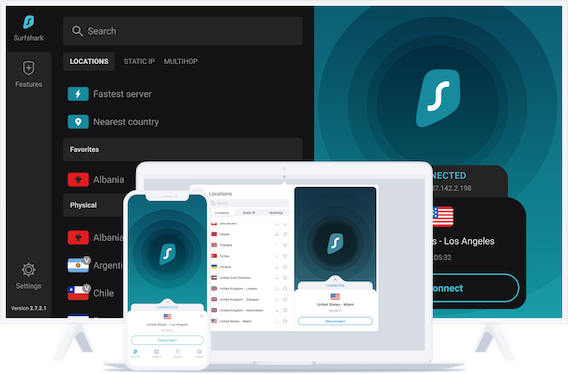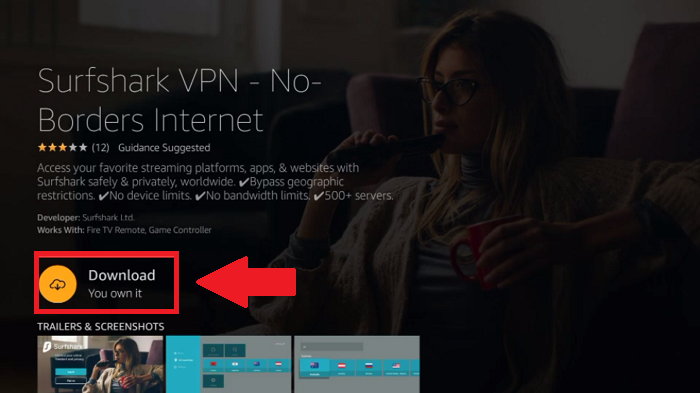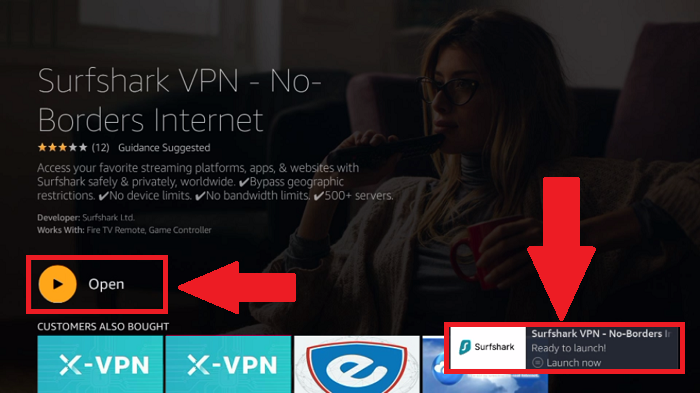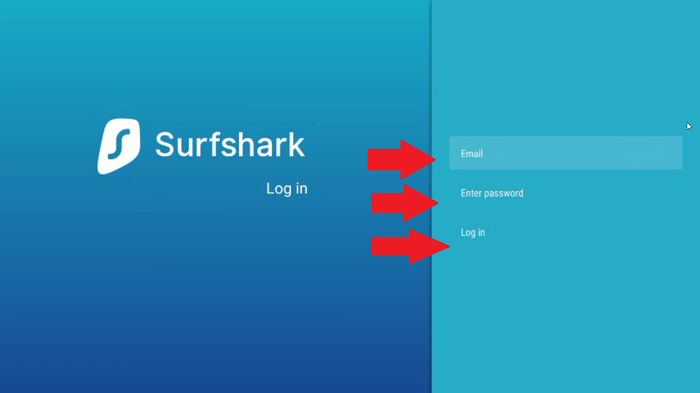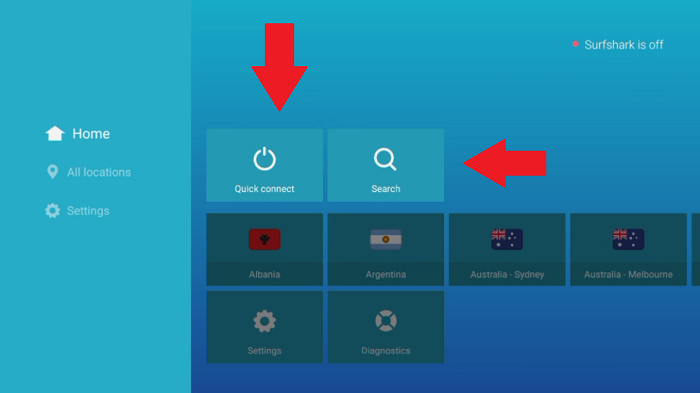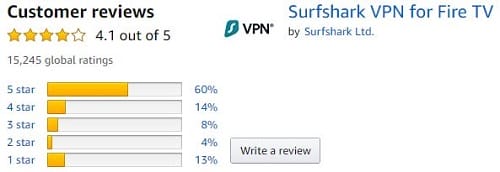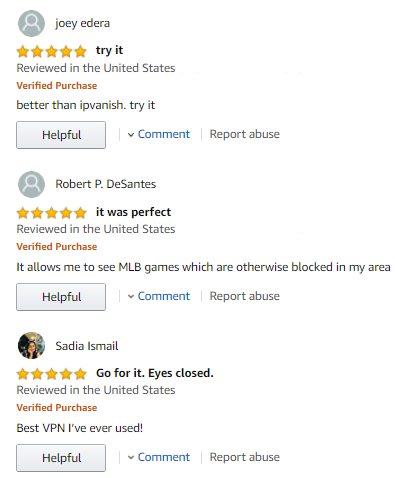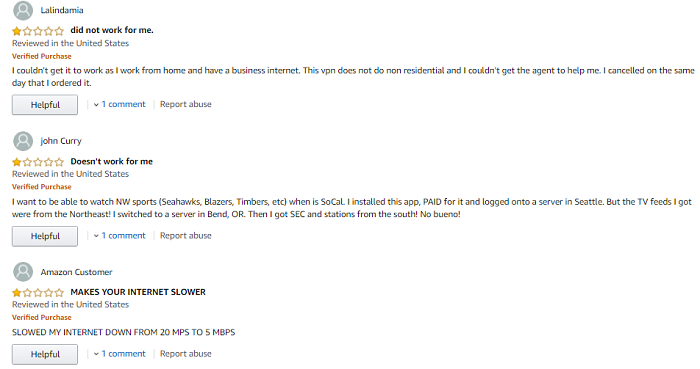Como instalar o Surfshark no Amazon Fire TV Stick 2022
O Surfshark é a VPN para Fire Stick mais acessível e fácil de instalar do setor. O Surfshark oferece mais de 3200 servidores e toneladas de recursos por apenas US$ 2,30/mês (82% de desconto no plano gratuito de 2 anos + 2 meses). Descubra como instalar o Surfshark no seu dispositivo Fire TV neste guia super fácil para iniciantes.
serviços de VPN mais acessíveis e principais para instalar VPN para Fire Stick no setor.
Ele tem uma ótima interface, oferece mais de 3200 servidores em 65 países e funciona incrivelmente bem quando se trata de transmitir conteúdo bloqueado diretamente do seu dispositivo Fire Stick. O melhor de tudo, com uma única conta Surfshark, você pode proteger dispositivos ilimitados.
Nada se compara à velocidade e excelente experiência do usuário que o Surfshark oferece. Basta verificar como o Surfshark se saiu em nosso teste de velocidade. Mas agora, vamos aos passos de instalação, certo?
Neste guia, mostrarei como instalar o Surfshark no Fire Stick, Fire TV e todos os dispositivos Amazon da maneira mais fácil possível (Método #1 e Método #2 ).
Como instalar e configurar o Surfshark no Amazon Fire TV Stick?
Instalar e configurar o Surfshark em um Fire TV Stick é bastante fácil. Você pode fazer isso de duas maneiras. Você pode baixar e instalar o Surfshark na Amazon App Store ou fazer sideload do arquivo APK do Surfshark. O primeiro método é mais fácil de seguir. O segundo método é mais voltado para usuários com modelos Fire Stick mais antigos.
De qualquer forma, vamos ver os dois métodos agora, certo?
Como instalar o Surfshark no FireStick através da Amazon App Store [Método nº 1]
Como o Surfshark está facilmente disponível na Amazon Store, instalá-lo em um Fire TV Stick é bastante fácil. Aqui está como você pode fazer isso em apenas 2 minutos :
1) Assine o Surfshark primeiro e ligue seu dispositivo Fire Stick
2) Você deve tocar no menu "Pesquisar" na parte superior
3) Agora digite ‘Surfshark' e clique nele
4) Clique em ‘Obter' ou ‘Baixar' para instalar o Surfshark
5) Após o download, clique em Abrir
6) Digite o nome de usuário e a senha se você já assinou o serviço
7) Conecte -se a qualquer servidor e pronto!
É isso. Agora você pode começar a transmitir seu serviço de streaming de mídia favorito, como o Netflix, no seu dispositivo Fire Stick sem restrições. A propósito, veja como assistir Netflix com Surfshark. Caso algo dê errado e você não consiga descobrir o problema, você pode conferir nosso guia Surfshark não funcionando. Você não vai se arrepender.
Obtenha a garantia de reembolso de 30 dias do Surfshark
Como instalar manualmente o Surfshark APK no Fire Stick [Método nº 2]
O método mais fácil de configurar o Surfshark no Amazon Fire TV é obter o aplicativo diretamente na loja da Amazon, mas também existem outras opções disponíveis. Se você preferir instalar arquivos APK, baixe o Surfshark APK do site oficial. Copie o URL do arquivo APK, pois você precisará dele em breve.
Obtenha a garantia de reembolso de 30 dias do Surfshark
Como usar o Surfshark no FireStick
O Surfshark facilita o download do aplicativo em vários dispositivos Amazon Fire TV. Você pode baixar e instalar facilmente seu aplicativo dedicado para o Amazon Fire TV Stick na loja de aplicativos da Amazon em questão de minutoshttps://vpn.inform.click/recommend-surfshark. Depois de concluir o processo de instalação do Surfshark Amazon Fire Stick, você não precisará mais lidar com bloqueios geográficos irritantes.
Obtenha a garantia de reembolso de 30 dias do Surfshark
Como acessar os recursos do Surfshark no Fire Stick?
Há uma infinidade de razões pelas quais você deve instalar o Surfshark VPN no FireStick. Para começar, esse provedor está sediado nas Ilhas Virgens Britânicas, uma jurisdição muito sensível à privacidade para usuários que valorizam sua privacidade acima de qualquer outra coisa.
Além disso, por meio de seus mais de 3200 servidores em 65 países em todo o mundo, você pode acessar qualquer site ou serviço bloqueado que possa imaginar. Você também pode acessar o Amazon Prime com Surfshark e outros serviços com restrição geográfica. Este serviço VPN funciona muito bem com torrent. Basta verificar o que torna o Surfshark ótimo para torrent em nosso blog separado.
Outra coisa que eu realmente gosto no Surfshark é sua excelente compatibilidade de aplicativos. Além de instalá-lo em um dispositivo Fire Stick, você também pode configurar o Surfshark em dispositivos Roku e até em modelos de roteador populares.
Isso é o suficiente para se gabar por enquanto. Vamos verificar como você pode realmente acessar diferentes recursos do Surfshark em dispositivos Fire Stick.
Como configurar a conexão automática?
Para habilitar o recurso de conexão automática, siga estas etapas:
- Abra a guia Configurações do Surfshark.
- Role um pouco para baixo até ver a opção Auto-connect.
- Agora, basta ativar a opção Auto-connect.
- Por fim, escolha o servidor ao qual você deseja se conectar automaticamente usando a opção Sempre conectar a.
Como ativar o tunelamento dividido para segurança avançada?
Supondo que você saiba o que o recurso de tunelamento dividido faz, veja como você pode habilitá-lo no aplicativo Fire Stick do Surfshark. A propósito, o recurso de tunelamento dividido do Surfshark é chamado de ‘Whitelister' :
-
- Acesse a guia Recursos no aplicativo Surfshark.
- Em seguida, localize o recurso Whitelister.
- Agora escolha entre Rota via VPN ou Ignorar a VPN. Se você escolher a opção Rota via VPN, poderá selecionar aplicativos específicos que deseja passar pelos servidores criptografados do Surfshark. Se você selecionar a opção Ignorar a VPN, todo o seu tráfego passará pelos servidores do Surfshark, exceto os aplicativos que você optar por excluir.
Como alterar a localização para acessar o conteúdo bloqueado geograficamente?
Alterar as localizações dos servidores é bastante fácil. Por padrão, se você clicar na opção Conexão rápida, você será conectado ao servidor mais rápido que geralmente está próximo de sua localização real. Mas se você deseja escolher um servidor de sua preferência, siga os passos abaixo:
- No aplicativo Surfshark, acesse a lista de servidores localizada no lado esquerdo da tela.
- Role para baixo ou use a barra de pesquisa para pesquisar um local específico.
- Clique em qualquer local do servidor para se conectar. Você também pode marcar um local de servidor de sua escolha clicando no ícone de estrela.
Para mais privacidade, você pode usar o recurso Multihop do Surfshark para se conectar a dois servidores VPN simultaneamente.
Como bloquear anúncios e malware com o Surfshark?
Para bloquear anúncios e malware, você pode usar o recurso CleanWeb do Surfshark para aprimorar sua experiência de navegação. Veja como você pode ativar esse recurso:
- Acesse a guia Recursos do aplicativo do Surfshark para Fire Stick.
- Ative o recurso Switch for CleanWeb.
Como ativar o Surfshark Kill Switch para Fire Stick?
Se você não sabe, um recurso de kill switch basicamente impede que seu endereço IP vaze quando seu aplicativo VPN é desconectado abruptamente. É um recurso muito legal de se ter. Veja como você pode ativar o recurso Kill Switch:
- Acesse a guia Configurações do aplicativo do Surfshark.
- Localize a opção de conexão Kill .
- Ative o recurso Kill Switch.
Obtenha a garantia de reembolso de 30 dias do Surfshark
Comentários do Surfshark na Amazon App Store
Surfshark é altamente avaliado pelos usuários na loja Amazon. Atualmente tem uma classificação de 4,1 de 5 com mais de 15.245 avaliações individuais de usuários. A distribuição das classificações é tal que 60 % dos usuários deram 5/5, 14% 4/5 e 13% 1/5.
Parece que a maioria está adorando o Surfshark VPN para Fire Stick, enquanto uma minoria odeia completamente.
Os usuários que classificaram o Surfshark 5 start deixaram comentários muito entusiasmados, elogiando sua capacidade de desbloqueio e chamando-o de melhor VPN que já usaram:
A grande maioria dos comentários fala do Surfshark com aprovação. Alguns usuários também avaliaram negativamente o Surfshark. Aqui estão alguns comentários que classificaram o Surfshark como 1 de 5 :
Apesar das críticas positivas, é sempre possível que o Surfshark não corresponda às suas expectativas. Mas isso não deve preocupá-lo porque o Surfshark custa apenas US $ 2,30 / mês (82% de desconto no plano gratuito de 2 anos + 2 meses) e vem com uma extensa garantia de reembolso de 30 dias. Você pode cancelar o Surfshark a qualquer momento dentro do período de 30 dias e obter um reembolso total. O melhor de tudo é que o Surfshark oferece até um teste gratuito.
Obtenha a garantia de reembolso de 30 dias do Surfshark
Perguntas frequentes
Sim, o Surfshark funciona com dispositivos Fire Stick de 2ª geração. Basta baixar e instalar o aplicativo Surfshark da Amazon Store no seu Fire TV e você poderá aproveitar todos os benefícios da VPN instantaneamente.
Você pode baixar o Surfshark para o seu dispositivo Fire TV Stick sem estresse usando o recurso de pesquisa no seu Fire Stick e depois baixar o aplicativo Surfshark. Você deve escolher o botão “Obter" para baixar o aplicativo. Você pode selecionar o botão "Abrir" para iniciar o aplicativo instantaneamente.
Para obter o Surfshark no Fire Stick, você pode baixar o aplicativo diretamente da Amazon Store ou baixar o arquivo APK através do site oficial do Surfshark.
O Surfshark suporta apenas dispositivos Fire Stick da 2ª geração e posteriores. Nenhuma VPN é suportada na 1ª geração de dispositivos Fire Stick, mas eles podem ser configurados em um roteador compartilhado com o Fire Stick para simular uma conexão VPN no dispositivo.
Surfshark tem uma classificação de 4.0/5.0 na Amazon Store. Certamente é muito bom se for avaliado tão bem pelos usuários reais.
Sim, com a ajuda do Surfshark, você pode acessar várias bibliotecas regionais da Netflix. Por exemplo, se você se conectar a um local de servidor dos EUA, poderá acessar a Netflix americana.
Sim, o Surfshark reduzirá suas velocidades em 20% a 30%, dependendo de qual servidor você se conectar. Se você se conectar a um servidor distante da sua localização real, a velocidade da sua internet será prejudicada.
O Surfshark pode desbloquear com eficiência muitos serviços de streaming populares, incluindo BBC iPlayer, Netflix, HBO GO, Amazon Prime Video, Vudu e muito mais.
Os usuários com problemas de conectividade do Surfshark devem tentar alterar a localização do servidor e limpar o cache. Isso geralmente ajuda a corrigir o problema. Se isso não funcionar, os usuários podem tentar reiniciar o dispositivo Fire TV. Se isso não resolver os problemas do Surfshark Fire Stick, você pode tentar uma alternativa como PureVPN, que também é uma VPN altamente classificada.
Empacotando
O Surfshark é sem dúvida a melhor VPN que protege a sua privacidade online a um preço tão baixo. Agora que você sabe como instalar o Surfshark no Fire Stick, pode acessar facilmente aplicativos de streaming bloqueados no seu dispositivo Amazon Fire TV em qualquer lugar do mundo. Você também pode obter as melhores VPNs gratuitas para PC ou Amazon Fire TV facilmente por meio de nossos guias.
Além disso, oferece recursos de segurança de alto nível que melhorarão sua privacidade online, mantendo-o protegido contra vigilância e hackers sem escrúpulos. Para obter mais informações sobre esta VPN, consulte nossa análise detalhada do Surfshark.